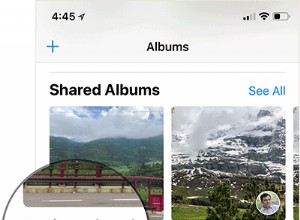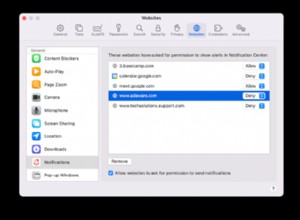في الوقت الحاضر ، تدعم معظم مواقع الويب والتطبيقات المصادقة ذات العاملين ، والتي تتطلب رمزًا لمرة واحدة بعد إدخال كلمة المرور الصحيحة لإكمال عملية تسجيل الدخول. يوفر أمانًا إضافيًا للحساب. حتى الآن ، كان علينا الاعتماد على تطبيقات المصادقة الثنائية من جهات خارجية مثل Google Authenticator. ولكن مع نظام التشغيل iOS 15 ، يمكنك الآن إعداد واستخدام أداة المصادقة الثنائية المضمنة في iPhone.
دعني أوضح لك كيفية القيام بذلك.
قراءة إضافية: إذا كنت لا تعرف الكثير عن المصادقة الثنائية ، فراجع أدلةنا حول تمكين المصادقة الثنائية لـ Google و Facebook و Twitter و Amazon. ستعرف ما هو المفهوم.
كيفية إعداد المصادقة الثنائية المضمنة في iPhone في iOS 15
في الخطوات أدناه ، سأوضح لك كيفية إعداد 2FA على Facebook. الخطوات الخاصة بأي موقع ويب أو تطبيق آخر متشابهة تقريبًا.
قبل أن تبدأ:
تأكد من إضافة كلمة مرور Facebook (أو التطبيق / موقع الويب المعني) إلى iCloud Keychain.
افتح الإعدادات → كلمات المرور ← قم بالتمرير لأسفل في القائمة أو استخدم مربع البحث لتأكيد إضافة تفاصيل Facebook (أو التطبيق / موقع الويب) هنا. بمجرد التأكيد ، اتبع الخطوات أدناه.
- افتح تطبيق Facebook. يمكنك أيضًا استخدام Safari.
- انقر على رمز الهامبرغر (ثلاثة أسطر) أسفل اليسار وانقر على الإعدادات والخصوصية → الإعدادات → الأمان وتسجيل الدخول .
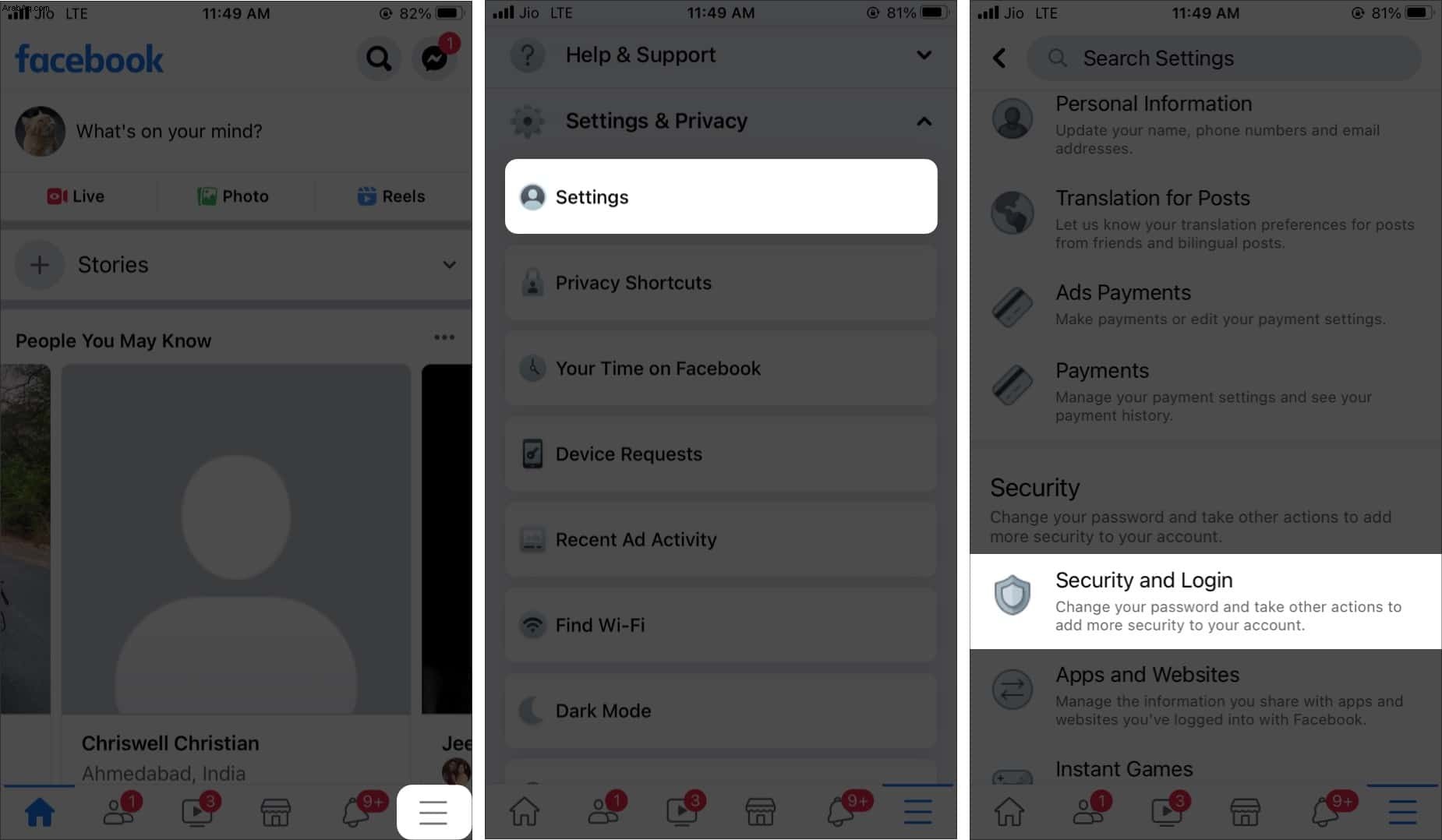
- انقر على استخدام المصادقة ذات العاملين .
- تأكد من تطبيق المصادقة محددًا ، وانقر على متابعة .
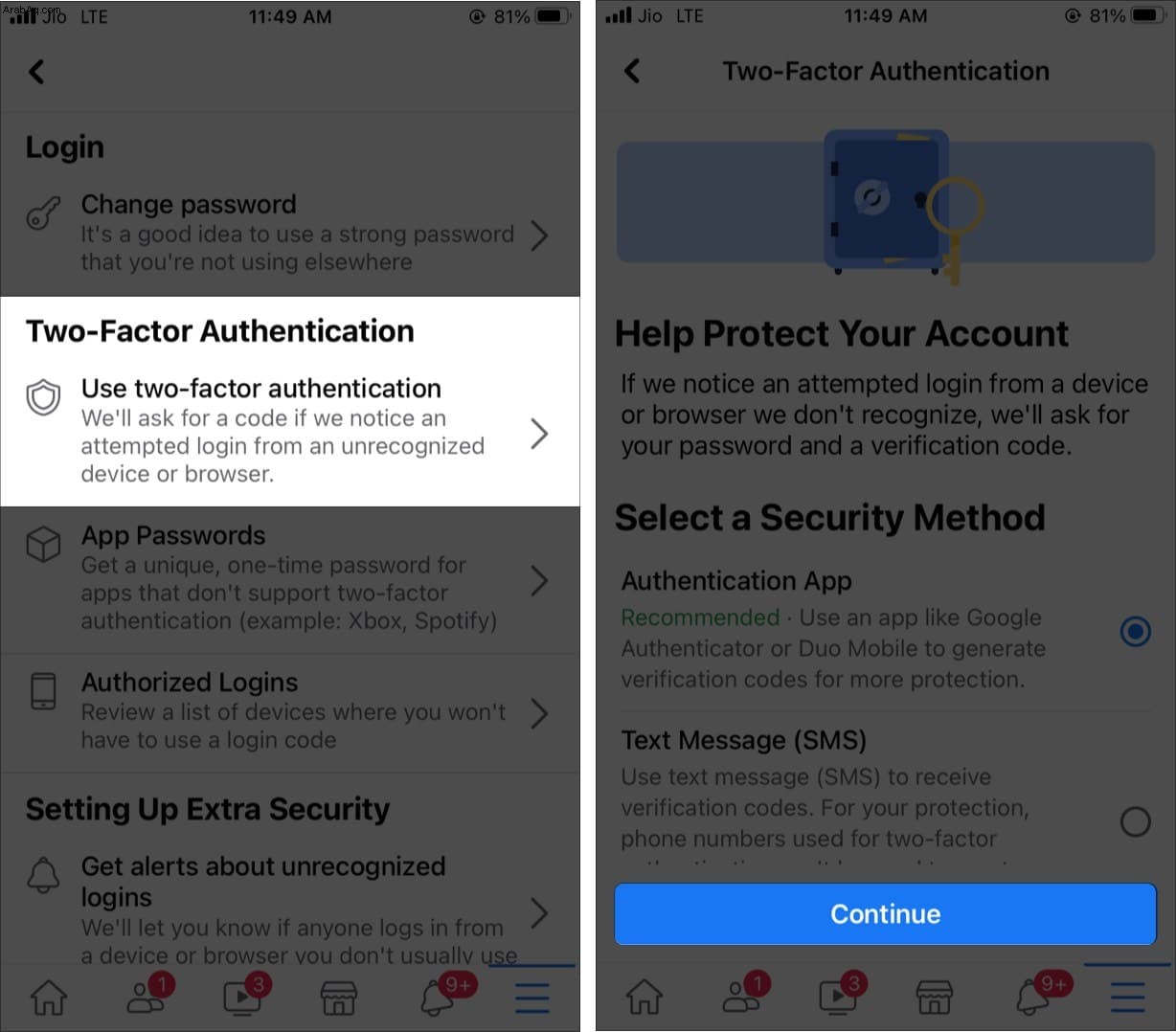
- أسهل الطريقة:
- انقر على إعداد على نفس الجهاز ← اضغط على Facebook من قائمة إدخالات كلمة المرور المحفوظة.
- انقر فوق رمز التحقق المكون من ستة أرقام وانسخه.

- افتح Facebook والصقه هناك.
- ملاحظة :إذا اتبعت الخطوات في iPhone Safari ، فاضغط على رمز QR ← اضغط على فتح في "الإعدادات".
- طريقة أخرى:
- اضغط على النص الطويل وانسخه إلى الحافظة.
- بعد ذلك ، افتح إعدادات iPhone → كلمات المرور → اضغط على Facebook .
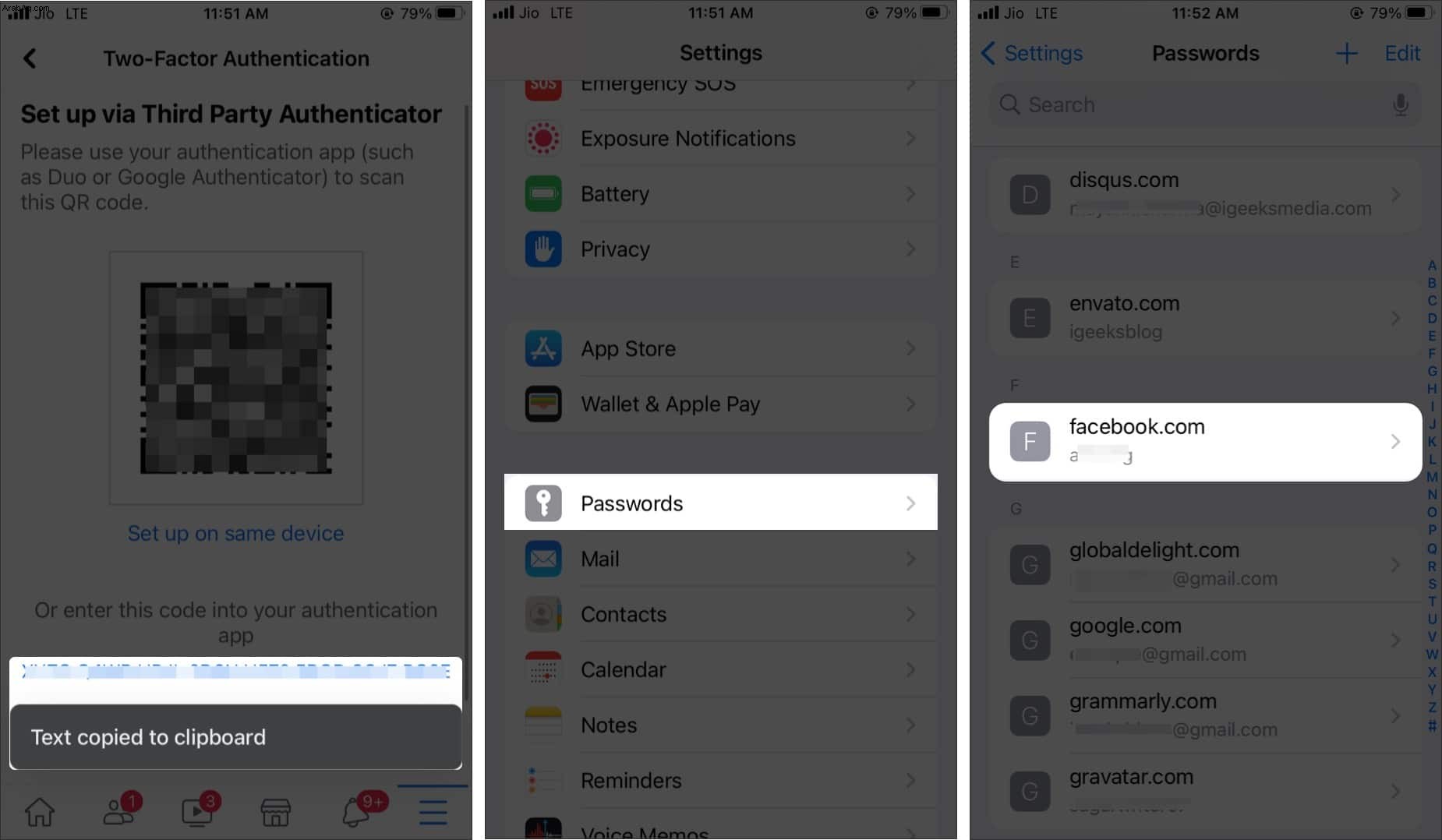
- انقر على إعداد رمز التحقق → أدخل مفتاح الإعداد والصق المفتاح هنا.
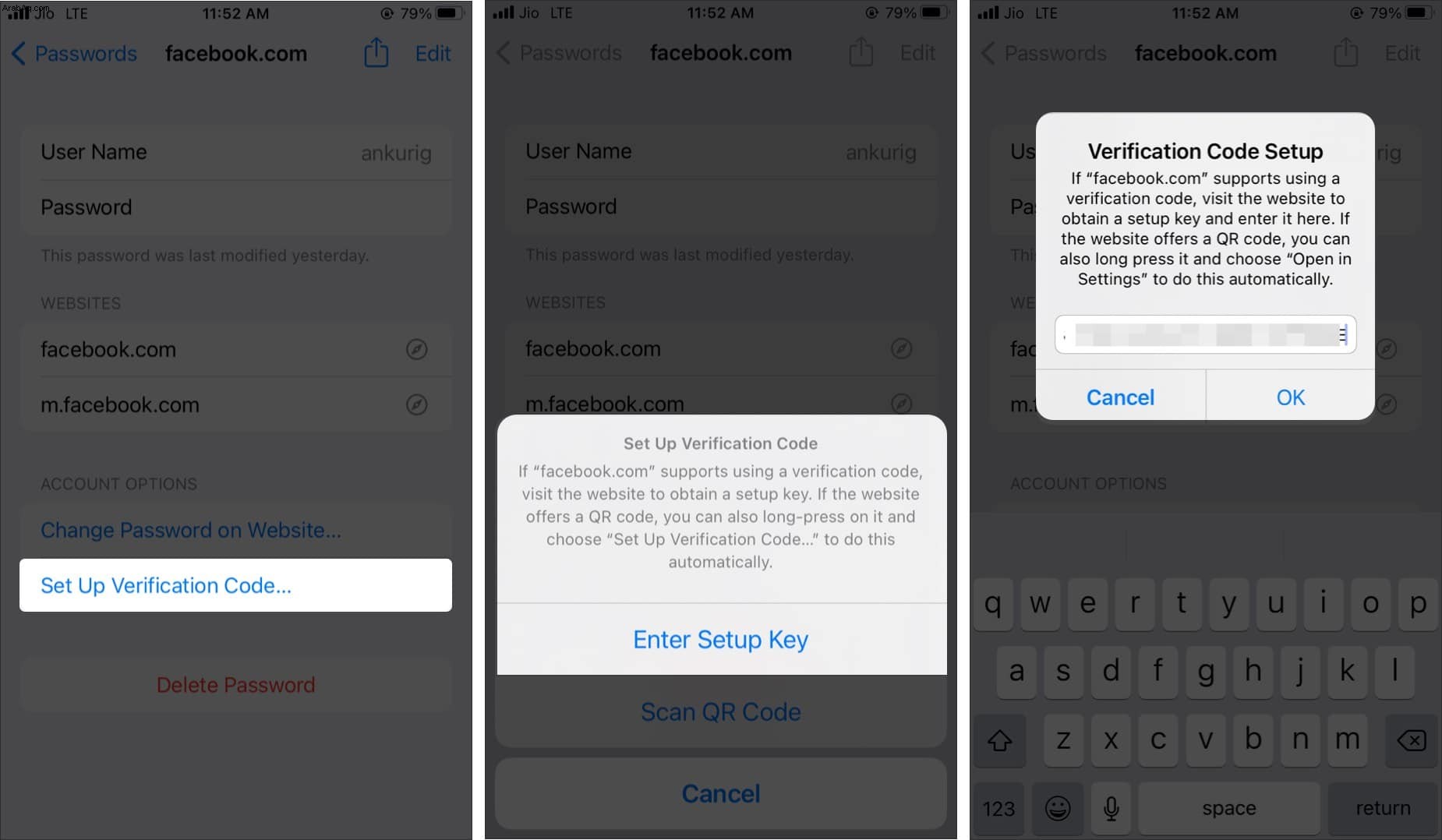
- الآن ، انقر على رمز التحقق المكون من ستة أرقام وانسخه.
- افتح Facebook وانقر على متابعة. الصق الرمز المكون من ستة أرقام لإنهاء الإعداد.
بعد إعداد هذا ، سيقوم جهاز iPhone الخاص بك تلقائيًا بملء رمز 2FA عند تسجيل الدخول إلى الموقع المعني.
كيفية حذف المصادقة الثنائية في iOS 15 على iPhone
يجب أن تفهم أن حذف المصادقة ذات العاملين سوف يمنعك إذا لم تقم بإيقاف تشغيل ميزة المصادقة الثنائية أولاً.
لذلك ، أولاً ، افتح التطبيق أو موقع الويب المعني (مثل Facebook) وأوقف تشغيل المصادقة الثنائية. بعد ذلك ، اتبع الخطوات أدناه لإزالة رمز التحقق 2FA من إعدادات iPhone.
- افتح الإعدادات → كلمات المرور .
- انقر على التطبيق أو اسم موقع الويب
- انقر على تعديل ← اضغط على رمز ناقص أحمر بجوار رمز التحقق.
- الآن ، اضغط على حذف .
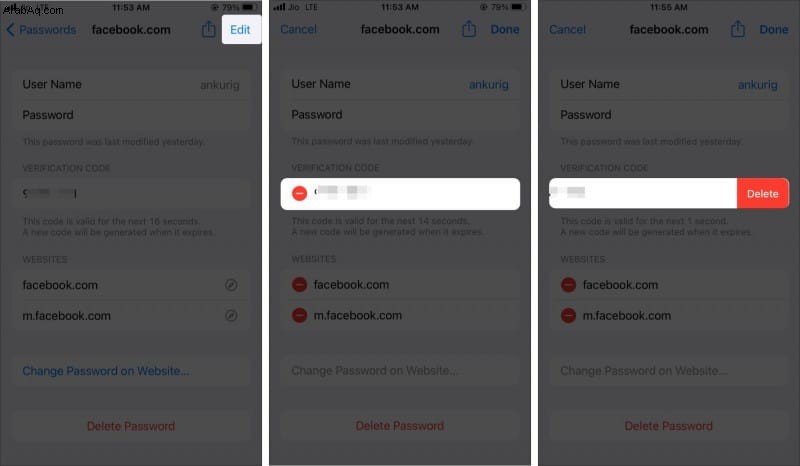
هذه هي الطريقة التي يمكنك بها استخدام المصادقة المضمنة في iOS و iPadOS 15 على iPhone و iPad. إذا اتبعت الخطوات الأولية على جهاز الكمبيوتر ، فانقر على مسح رمز الاستجابة السريعة ضوئيًا لمسح QR الذي تراه على شاشة الكمبيوتر.
هل لديك المزيد من الأسئلة؟ يرجى السؤال عبر قسم التعليقات أدناه.
قراءة التالي:
- كيفية إعداد المصادقة الثنائية (2FA) لمعرف Apple
- كيفية تغيير أسئلة أمان معرف Apple
- نصائح لجعل iPhone الخاص بك آمنًا
- كيفية استخدام أصوات الخلفية على iPhone